Como abrir guias fechadas recentemente no Chrome, Firefox, Edge e Safari
Cromada Raposa De Fogo Safári / / April 27, 2020
Última atualização em
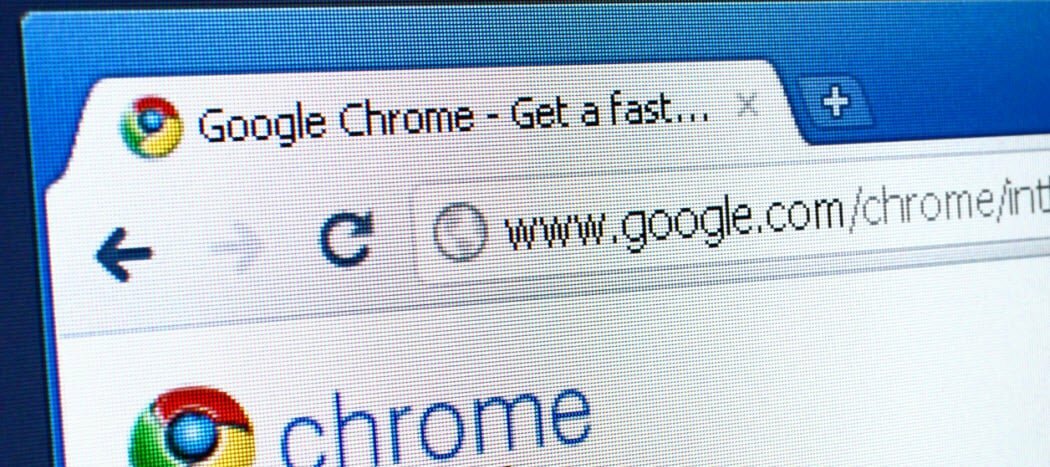
Se você fechou uma guia que não pretendia fechar no navegador, é fácil reabri-la. Você também pode abrir outras guias fechadas recentemente.
Costumo abrir muitas guias enquanto navega na web. Depois de um tempo, tento fechar alguns para que o navegador não fique lento. Mas, o que faço se fechar uma guia que não pretendia fechar?
Felizmente, é fácil abrir guias fechadas recentemente no navegador da área de trabalho, exatamente como no iPhone. Mostraremos como nos quatro navegadores populares no Windows e Mac.
Chrome (Windows e Mac)
Para abrir a guia fechada mais recentemente no Chrome, clique com o botão direito do mouse em uma parte vazia da barra de guias e selecione Reabrir guia fechada no menu pop-up. Você também pode usar o atalho do teclado Ctrl + Shift + T no Windows ou Comando + Shift + T no Mac.
NOTA: Se você clicar com o botão direito do mouse em uma guia, em vez de em uma parte vazia da barra de guias, o Reabrir guia fechada opção não está disponível.
Seleção repetida Reabrir guia fechada ou pressionar o atalho do teclado abre as guias anteriormente fechadas na ordem em que foram fechadas.
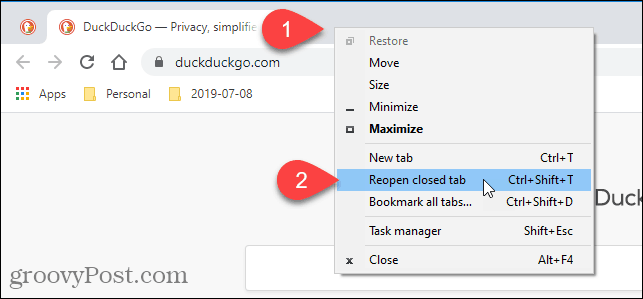
Você também pode acessar as guias fechadas recentemente no seu histórico de navegação. Este método permite que você escolha a guia que deseja abrir.
Para acessar seu histórico de navegação, clique no botão de menu do Chrome (três pontos horizontais) no canto superior direito da janela do navegador. Em seguida, mova o mouse História.
Uma pequena lista de guias fechadas recentemente é exibida em fechado recentemente no submenu. Selecione o que você deseja abrir.
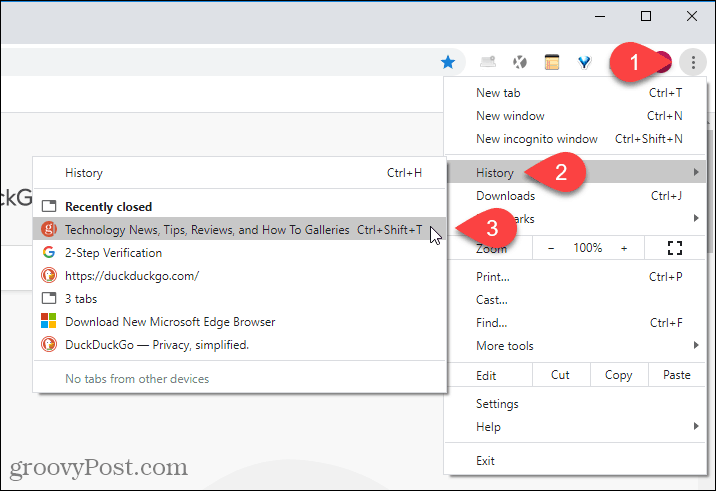
Você também pode ver uma lista mais completa do seu histórico de navegação selecionando História no História submenu ou pressionando Ctrl + H no Windows ou Comando + Y no Mac.
Outra maneira de abrir seu histórico de navegação é entrar chrome: // histórico na barra de endereço e pressione Entrar.
Seu histórico de navegação é exibido em uma nova guia, agrupada em períodos de tempo. Clique no link da página que você deseja abrir na página atual.
Para excluir uma página do seu histórico de navegação, clique no botão de menu (três pontos verticais) no lado direito do site e selecione Remover da história.
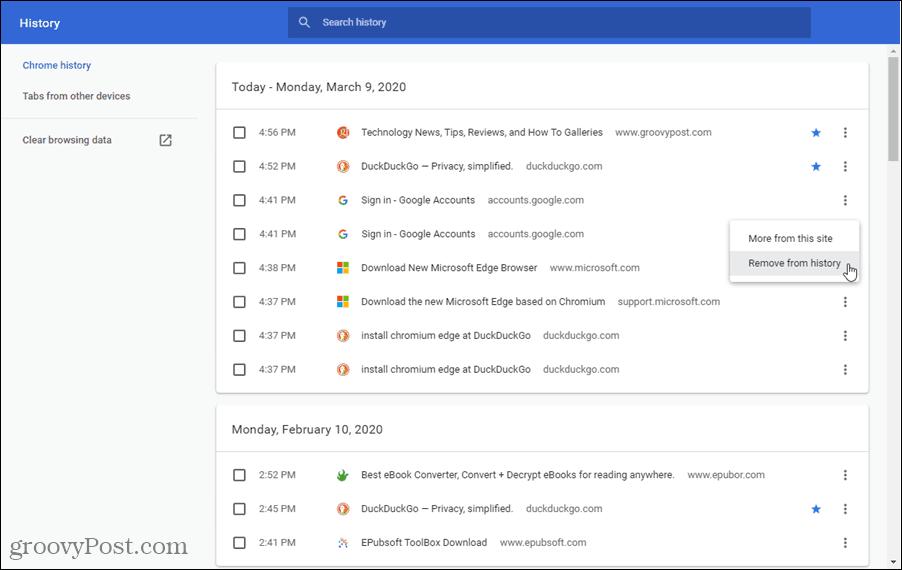
Firefox (Windows e Mac)
Para abrir a guia fechada mais recentemente no Firefox, clique com o botão direito na barra de guias e selecione Anular Fechar separador no menu pop-up ou pressione Ctrl + Shift + T no Windows ou Comando + Shift + T no Mac.
NOTA: Ao contrário do Chrome, no Firefox, você pode clicar com o botão direito do mouse em qualquer guia ou em uma área vazia na barra de guias para acessar o Anular Fechar separador opção. A opção está em um local diferente no menu pop-up, dependendo de onde você clicou com o botão direito.
Seleção repetida Anular Fechar separador ou pressionar o atalho do teclado abre as guias anteriormente fechadas na ordem em que foram fechadas.
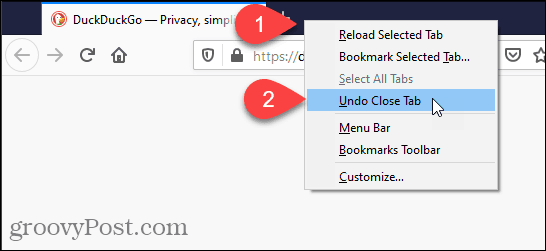
Você também pode abrir abas fechadas recentemente a partir do histórico de navegação no Firefox.
Clique no botão de menu no canto superior direito da janela do navegador e selecione Biblioteca.
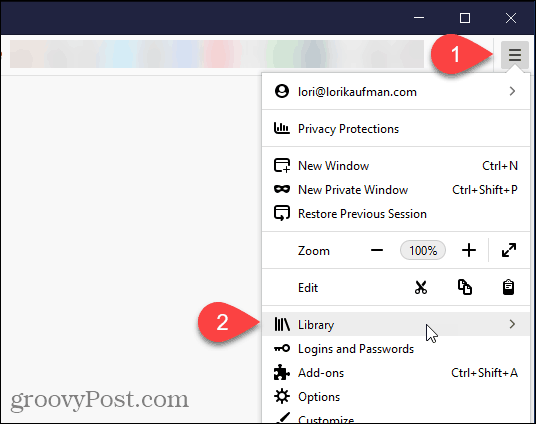
No Biblioteca menu, clique História.
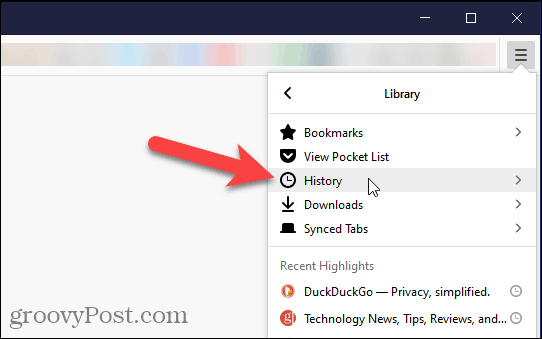
Clique Guias fechadas recentemente no História cardápio.
Você também pode acessar sites visitados recentemente em História recente no História menu ou selecione Exibir barra lateral do histórico para acessar listas de sites visitados anteriormente por período. Para fechar o História barra lateral, clique no X botão no canto superior direito do painel.
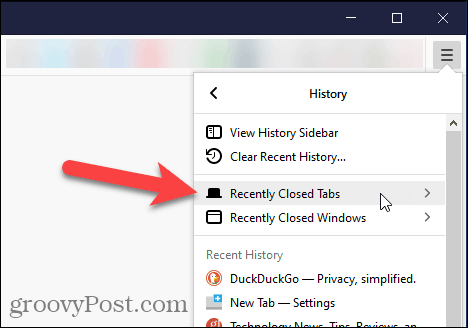
No Guias fechadas recentemente No menu, clique no site que deseja abrir novamente.
Para abrir todas as guias fechadas recentemente na lista, selecione Restaurar todas as guias no fundo.
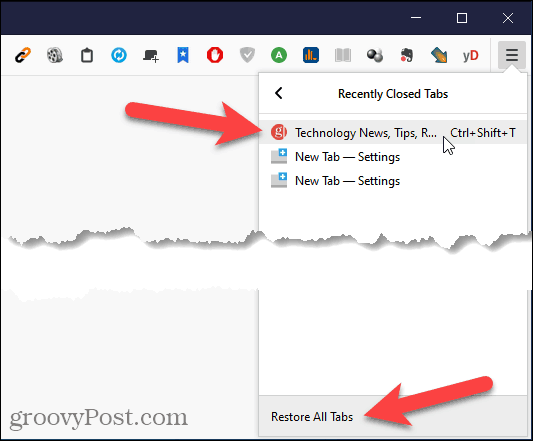
Você também pode acessar todo o seu histórico de navegação clicando em Mostrar todo o histórico na parte inferior do História cardápio.
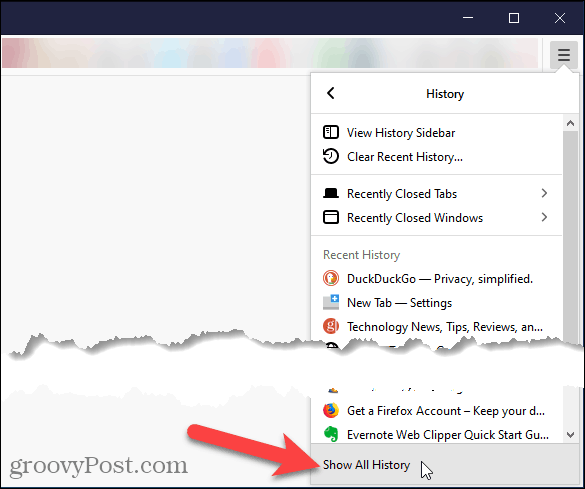
No Biblioteca Na caixa de diálogo, o seu histórico de navegação é listado por períodos de tempo. Selecione um período para mostrar uma lista dos sites visitados. Clique duas vezes em um site da lista para abri-lo na guia atual.
Você também pode excluir sites do seu histórico de navegação clicando com o botão direito do mouse no site e selecionando Excluir página no menu pop-up.
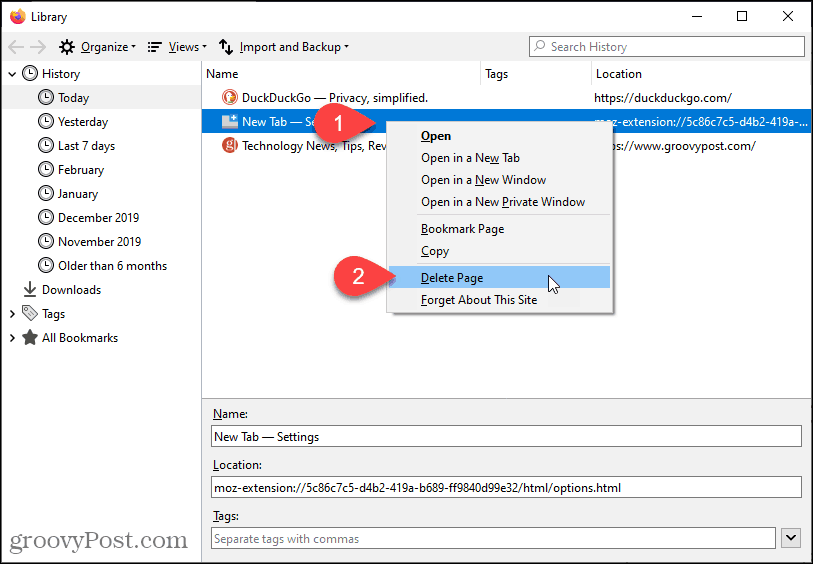
Microsoft Edge Chromium (Windows e Mac)
Para abrir a guia fechada mais recentemente no Microsoft Edge, clique com o botão direito do mouse em uma guia e selecione Reabrir guia fechada ou pressione Ctrl + Shift + T no Windows ou Comando + Shift + T no Mac.
NOTA: Ao contrário do Chrome, no Edge, você pode clicar com o botão direito do mouse em qualquer guia ou em uma área vazia na barra de guias para acessar o Reabrir guia fechada opção. A opção está em um local diferente no menu pop-up, dependendo de onde você clicou com o botão direito.
Seleção repetida Reabrir guia fechada ou pressionar o atalho do teclado abre as guias anteriormente fechadas na ordem em que foram fechadas.
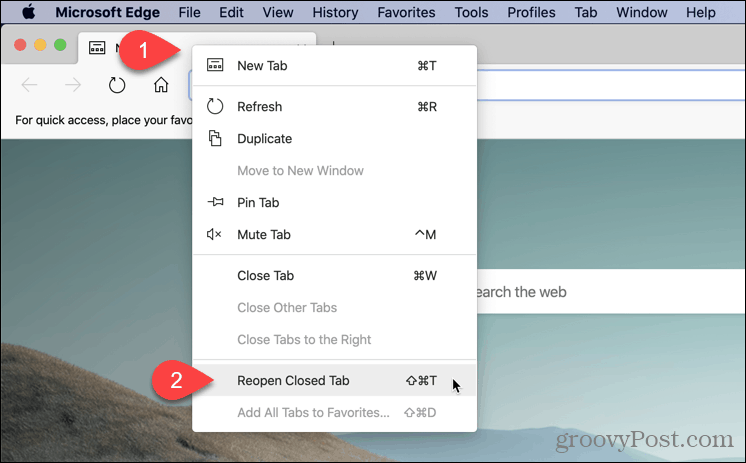
Você também pode acessar as guias fechadas recentemente no Edge no seu histórico de navegação. Este método permite que você escolha a guia que deseja abrir.
Para acessar seu histórico de navegação, clique no botão de menu (três pontos horizontais) no canto superior direito da janela do navegador. Em seguida, mova o mouse sobre Histórico.
Uma pequena lista de Guias fechadas recentemente aparece no submenu. Clique no que você deseja abrir.
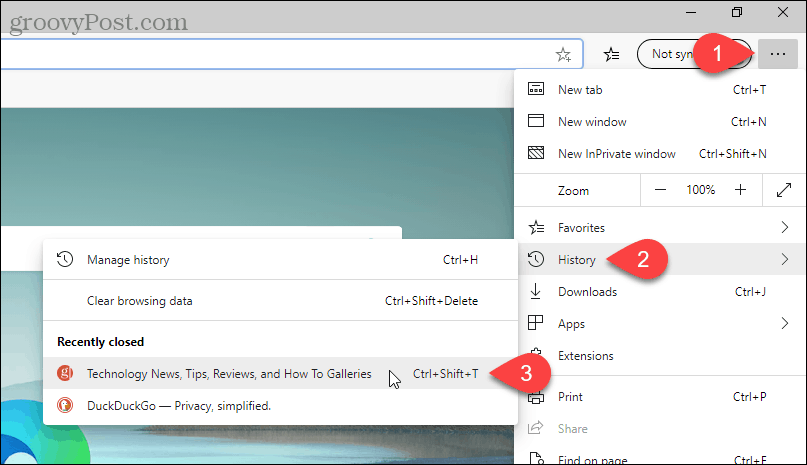
Você também pode ver uma lista mais completa do seu histórico de navegação selecionando Gerenciar histórico no História submenu ou pressionando Ctrl + H no Windows ou Comando + Y no Mac.
Seu histórico de navegação é exibido em uma nova guia, agrupada em períodos de tempo. Clique em um período, como Hoje ou Ontem. Em seguida, clique no link da página que você deseja abrir na página atual.
Para excluir uma página do seu histórico de navegação, clique no ícone X à direita dessa página.

Safari (Mac)
Para abrir a guia fechada mais recentemente no Safari, vá para Editar> Anular Fechar Separadorou pressione Command + Z. Para fechar a mesma guia novamente, vá para Editar> Refazer Fechar a Aba ou pressione Comando + Shift + Z.
Seleção repetida Anular Fechar separador ou pressionar o atalho do teclado abre as guias anteriormente fechadas na ordem em que foram fechadas.
NOTA: Os atalhos de teclado não funcionarão se você executar outra ação que não pode ser desfazida após fechar uma guia.
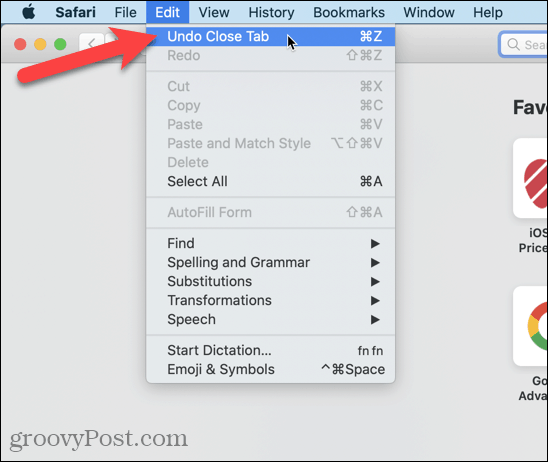
Você também pode ir para Histórico> Reabrir a última guia fechada ou pressione Shift + Comando + T.
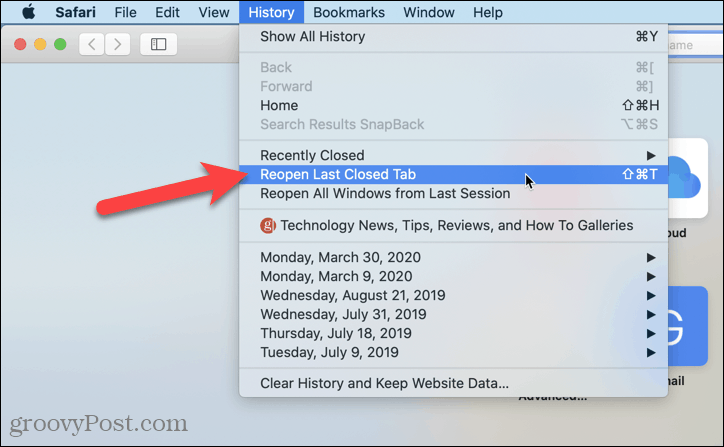
Para abrir uma guia específica recentemente fechada, vá para História> Fechado recentemente e selecione um site no submenu ou pressione Shift + Comando + T.
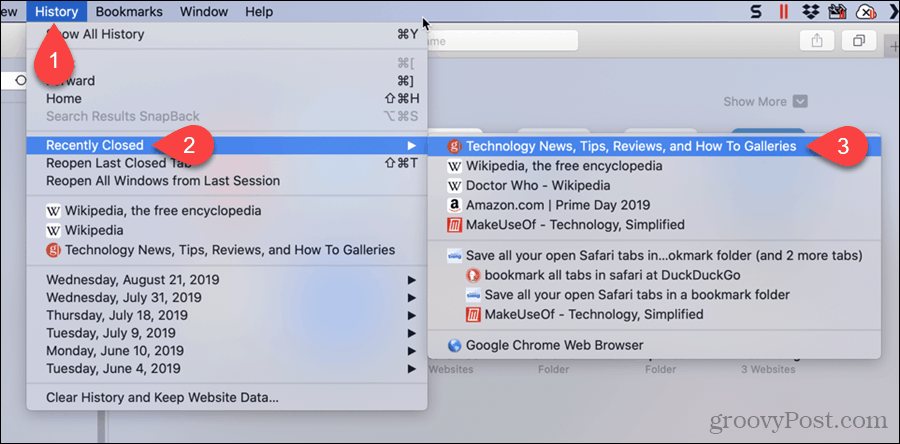
Safari Nova aba O botão na barra de guias possui um recurso oculto. Você pode usá-lo para acessar as guias fechadas recentemente.
Clique e segure o ícone de adição no lado direito da barra de guias. Continue segurando o botão do mouse enquanto move o mouse pela lista. Faça uma pausa na página da web que deseja abrir e solte o botão do mouse.
NOTA: Esta lista é limpa quando você sai do Safari.
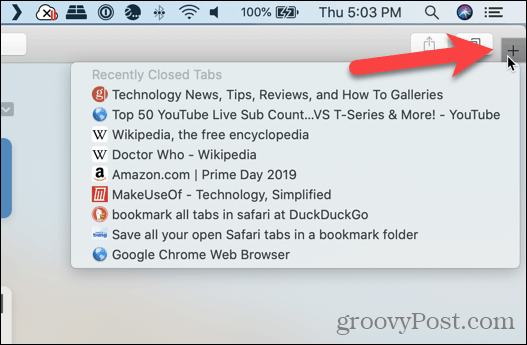
Você também pode ver uma lista de páginas da Web fechadas recentemente em uma guia para poder rolar por elas.
NOTA: este História A lista é preservada quando você sai do Safari, portanto, use esse método se desejar abrir uma página da Web que você fechou em uma sessão de navegação anterior.
Vamos para Histórico> Mostrar todo o histórico.
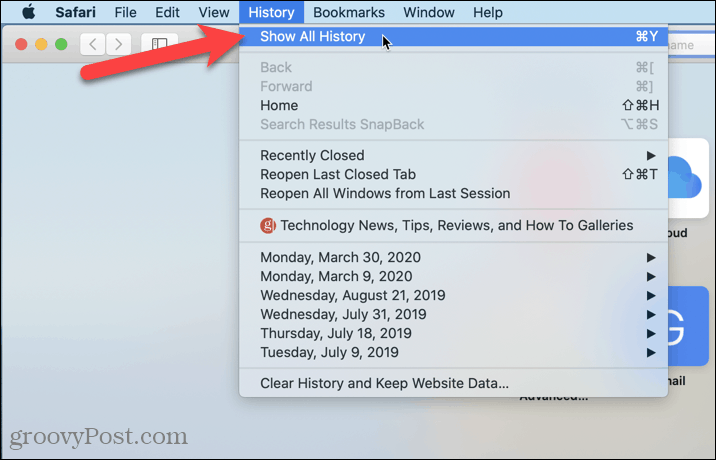
Seu histórico de navegação está listado na guia atual, agrupado por datas.
Você também pode remover qualquer página da web do histórico clicando com o botão direito do mouse na página da lista e selecionando Excluir.
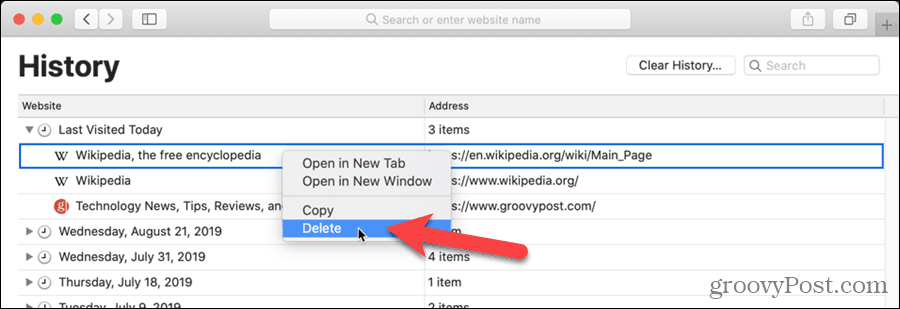
O que é capital pessoal? Revisão de 2019, incluindo como usamos para gerenciar dinheiro
Se você está começando pela primeira vez com investimentos ou é um profissional experiente, o Personal Capital tem algo para todos. Aqui está uma olhada no ...
